Übersicht:
- Vorraussetzungen
- Einrichtung der Schnittstelle
- Gewichtung auf den Labels
- F.A.Q. - Häufig gestellte Fragen
- Meine Label werden von Intraship in einem völlig falschen Format übertragen, so dass ich diese gar nicht korrekt ausdrucken kann. Woran liegt das?
- Meine Labels werden nicht automatisch über das Drucktool ausgedruckt, ich muss das immer manuell machen. Wie löse ich das?
- Intraship wird nicht mehr unterstützt, was muss Ich machen?
- Woher bekomme ich die Teilnehmernummer?
- Die Zollpapiere wurden nicht heruntergeladen bzw. ausgedruckt, wie erhalte ich diese?
Schnittstelle DHL
Beachten Sie bitte, dass die DHL-Schnittstelle ein kostenpflichtiges Zusatzmodul ist, welches Sie beim Support erst freischalten müssen. Dazu schicken Sie bitte eine E-Mail an team@cludes.de.
Vorraussetzungen
Für die Nutzung ist ein Rahmenvertrag mit DHL bzw. DHL-Express notwendig. Für das Einrichten sind lediglich folgende Angaben notwendig:
-
Intraship Zugangsdaten
-
EKP-Vertragsnummer für wahlweise Standardversand und/oder Expressversand
Einrichtung der Schnittstelle
Die Einrichtung in cludes erfolgt durch das Anlegen einer DHL-Intraship Schnittstelle, dazu wählen Sie bitte Verwaltung -> Anzeigen -> Schnittstellen -> Anlegen und wählen unter "Versanddienstleister" DHL aus.
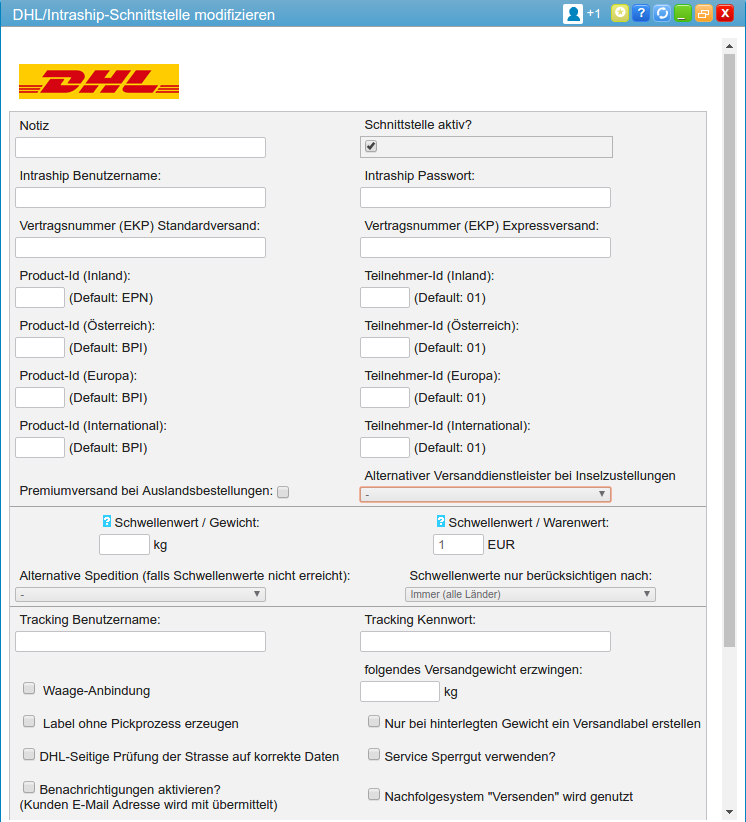
Die Felder sollten wie folgt ausgefüllt werden:
-
Notiz: Sie können eine Notiz hinterlegen, welche nicht für den Abgleich verwendet wird.
-
Schnittstelle aktiv?: Gibt an, ob die Schnittstelle aktiviert ist oder nicht. Falls Sie nicht aktiviert ist, können weder Produkte noch Bestellungen über die Schnittstelle abgeglichen werden.
-
Intraship Benutzername: Der Benutzername bei Intraship.
Hinweis: Falls Sie den neuen Service der DHL nutzen (DHL Versenden / DHL Versand) tragen Sie bitte die Zugangsdaten dazu in diese Felder ein. -
Intraship Passwort: Das zugehörige Passwort.
-
Vertragsnummer (EKP) Standardversand: Die Vertragsnummer Ihres Vertrags für den Standardversand bei DHL.
-
Vertragsnummer (EKP) Expressversand: Die Vertragsnummer Ihres Vertrags für den Expressversand bei DHL. Falls Sie diesen nicht nutzen wollen und auch keinen Vertrag haben lassen Sie dieses Feld leer.
-
Product-ID: Hier müssen die Prodocut-IDS der Pakete eingetragen werden, die Sie mit der DHL vertraglich festgelegt haben. Folgende Bezeichnungen sind gegeben:
-
BPI: Weltpaket
-
EPI: DHL Europaket
-
EPN: DHL Paket
-
EUP: DHL Europlus
-
EXI: Express Ident
-
EXP: Express Paket
-
IMP: Importservice - DHL Europlus
-
OFP: Officepaket
-
TAS: DHL Retoure
-
RPN: Regiopaket AT
-
-
Premiumversand bei Auslandsbestellungen: Haken setzen, wenn der Premiumversand auch für Bestellungen aus dem Ausland aktiviert werden soll.
-
Alternativer Versanddienstleister bei DE-Inselzustellung: Innerhalb der Versanddienstleister-Schnittstellen können Sie für die Zustellung auf deutsche Inseln einen alternativen Versanddienstleister wählen. Diesen können Sie in diesem Feld setzen. Kommt eine Bestellung mit einer Insel-PLZ rein, wird automatisch dieser alternative Versanddienstleister zugeordnet.
Die Postleitzahlen der deutschen Inseln sind folgende:-
Hiddensee: 18565
-
Nordfriesische Inseln: 25849, 25859, 25863, 25869, 25938, 25946, 25980, 25992, 25996-25999
-
Ostfriesische Inseln: 26465, 26474, 26486, 26548, 26571, 26579, 26757
-
Helgoland: 27498
-
Neuwerk: 27499
-
Chiemsee: 83256
-
-
Tracking Benutzername: Der Benutzername für das Tracking. Der Benutzer fängt in der Regel mit "ZT" an, darauf folgt eine Zahlenkombination. Die Daten werden auch NOLB-Daten (Next online Business) genannt, Sie erhalten diese von Ihrem Kundenbetreuer bei DHL.
-
Tracking Kennwort: Das zugehörige Passwort. Die Daten werden auch NOLB-Daten genannt, Sie erhalten diese von Ihrem Kundenbetreuer bei DHL.
-
Waage-Anbindung: Falls Sie zum Wiegen der Pakete die cludes-Waage nutzen setzen Sie hier bitte den Haken.
-
folgendes Versandgewicht erzwingen: Hier kann ein Gewicht in kg gesetzt werden, welches für alle Sendungen genutzt werden soll.
-
Nur bei hinterlegten Gewicht ein Versandlabel erstellen: Ein Versandlabel wird erst erzeugt, wenn innerhalb des Auftrags ein Gewicht hinterlegt wurde. Es reicht hierbei nicht aus ein Gewicht automatisch ermitteln zu lassen. Das Gewicht muss im Auftrag manuell oder per Waageanbindung hinterlegt werden.
-
Label ohne Pickprozess erzeugen: Erzeugt das Versandlabel schon, bevor die Artikel verpackt wurden. Beachten Sie das hierbei der Bestellstatus auf Versandbereit gesetzt wird und so keine weitere Bearbeitung des Auftrags mehr möglich ist.
-
DHL-Seitige Prüfung der Straße auf korrekte Daten: Aktiviert die Prüfung der DHL auf richtige Daten im Feld "Straße". Falls die Daten hierbei nicht korrekt vom Kunden angegeben wurden, wird die Bestellung ein Labelfehler erhalten welcher uns von DHL mitgeteilt und eingetragen wird.
-
Service Sperrgut verwenden?: Hiermit wird an DHL die Sperrgut Markierung, welche innerhalb eines Produkts hinterlegt werden kann, mit übermittelt.
-
Benachrichtigung aktivieren?: Übermittelt die E-Mail Adresse des Kunden an DHL um eine Benachrichtigung der DHL über den Erhalt einer Sendung zu aktivieren.
-
Nachfolgesystem "Versenden" wird genutzt: Falls Sie ein neueren Vertrag bei DHL haben und nicht mehr Intraship sondern "DHL Versenden" nutzen, muss hier ein Haken gesetzt werden. Die Zugangsdaten werden weiterhin in die regulären Felder "Intraship Benutzername" und "Intraship Passwort" eingetragen.
- Schwellenwerte
- Optional hat man die Möglichkeit einen Schwellenwert für die Nutzung der Schnittstelle zu hinterlegen. Dies ist z.B. sinnvoll, wenn Kleinstpakete nicht über DHL sondern als Warensendung verschickt werden sollen. Als Schwellenwert kann auch das Gewicht sowie der Warenwert eingetragen werden.
-
Alternative Spedition (falls Schwellenwert nicht erreicht): Falls Sie einen Schwellenwert hinterlegen, müssen Sie hier die alternative Spedition angeben welche der Bestellung zugeordnet wird, wenn der Schwellenwert nicht erreicht wurde.
-
Schwellenwerte nur berücksichtigen nach: Zusätzlich kann hier eine Bedingung gewählt werden, wann der Schwellenwert genutzt werden soll:
-
Immer (alle Länder)
-
Nur für Inlandszustellungen (DE)
-
Nach Ländereinstellung
-
Nicht für Auslandssendungen (nicht DE)
-
-
Schwellenwert / Warenwert: Die Schnittstelle wird nur bei Überschreitung vom hinterlegten Warenwert verwendet.
-
Schwellenwert / Gewicht: Die Schnittstelle wird nur bei Überschreitung vom hinterlegten Gewicht verwendet. Beachten Sie bitte, dass hierzu entsprechende Werte in den Produkteinstellungen hinterlegt sein müssen.
Anschließend legt man in der Länderverwaltung die Speditionen für die einzelnen Lieferländer fest.
Nach Abschluss der Warenkommisionierung prüft das System automatisch, ob das Erstellen von Versandaufklebern für die ausstehenden Kundenlieferungen notwendig ist. Als Grundlage für die Versandaufkleber gelten die im System hinterlegten Händlerdaten sowie die vom Kunden hinterlegte Lieferanschrift. Sofern keine separate Lieferanschrift eingerichtet ist, wird die Kundenanschrift verwendet.
Falls nicht manuell hinterlegt wird das Gewicht automatisch vom System anhand der im Paket befindlichen Produkte in der vorliegenden Stückzahl berechnet.
Das System unterscheidet derzeit zwischen Europack-National sowie Business-Paket-International. Es ist ist der Lage die notwendige Zoll-Wareninhaltserklärung zu erstellen. Die hierfür nötigen Zollpapiere werden automatisch angeforder und mit zwei Kopien der selben Rechnung erneut ausgedruckt. Services wie z.B. Cash-Service/Nachnahme werden selbstverständlich berücksichtigt.
Gewichtung auf den Labels
Beim Erstellen der Labels über Intraship wird auf diesen immer ein Gewicht angegeben, normale DHL-Pakte dürfen generell nicht schwerer als 31,5 kg sein. Das Gewicht, welches auf den Labels angegeben wird, wird folgendermaßen ermittelt:
- Zuerst wird versucht das Gewicht, welches innerhalb der Bestellung hinterlegt wurde, zu nutzen.
- Falls kein Gewicht innerhalb der Bestellung hinterlegt ist, werden die Produktdaten zur Hilfe genommen. Falls hier ein Gesamtgewicht hinterlegt ist, wird dieses genutzt. Falls kein Gesamtgewicht hinterlegt wurde, wird das Produktgewicht genutzt (nur Einheit g und kg) um daraus das Gewicht zu ermitteln.
- Beachten Sie, dass keine virtuellen Produkte mit berechnet werden. Alle virtuellen Referenzen und Bundlestammartikel werden nicht berücksichtigt, nur die daraus "entpackten" Artikeln werden zur Gewichtsermitllung genutzt.
- Als Rückfalllösung wird das Gewicht auf 0,5 kg gesetzt.
- Das Minimalgewicht beträgt auch 0,5 kg.
- Optional über die cludes Waage. Hier drüber wird der Karton gewogen und der Bestellung, und somit auch dem Label, zugeordnet.
- Das Gewicht wird vom System maximal mit 31,0 kg angegeben, auch wenn in der Bestellung mehrere Positionen sind.
F.A.Q. - Häufig gestellte Fragen
Meine Label werden von Intraship in einem völlig falschen Format übertragen, so dass ich diese gar nicht korrekt ausdrucken kann. Woran liegt das?
- Für Intraship: Das Problem können Sie über eine ganz einfache Einstellung innerhalb des Intraship Interface lösen: Intraship -> Stammdaten -> Benutzerverwaltung -> Standard-Einstellungen -> Haken bei "Labeldrucker verwenden" setzen.
- Für DHL Versenden: Innerhalb der Druckeinstellungen innerhalb von DHL Versenden sollten Sie ihr Labelformat kontrollieren. Hier gibt es verschiedene Labelformate welche je nach Format 10x20 cm oder 10x15 cm groß sind.
- Zusätzlich dazu gibt es innerhalb des cludes Connectors die Möglichkeit das Format anzupassen. Dies sollte aber nun im Notfall gemacht werden. Besser ist hierbei die korrekte konfiguration des Druckers und des Druckpapiers.
Meine Labels werden nicht automatisch über das Drucktool ausgedruckt, ich muss das immer manuell machen. Wie löse ich das?
- Bitte kontrollieren Sie die Einstellungen im Drucktool ob hier der Download und druck der Versandlabel aktiviert ist. Prüfen Sie ggf. die Anschlüsse des Druckers und starten diesen neu.
Intraship wird nicht mehr unterstützt, was muss Ich machen?
- Sie brauchen hierbei nur die Option "Nachfolgesystem Versenden wird genutzt" setzen. Danach bzw. damit wird DHL Versenden genutzt.
- Beachten Sie bitte, das ihr Account ggf. vom DHL-Support für den API-Zugriff freigeschaltet werden muss.
- Innerhalb der Druckeinstellungen (in DHL-Versenden) sollten Sie ihr Labelformat kontrollieren. Hier gibt es verschiedene Labelformate welche je nach Format 10x20 cm oder 10x15 cm groß sind.
Woher bekomme ich die Teilnehmernummer?
- Diese ist im Normalfall Bestandteil ihrer Abrechnungsnummer. Die EKP ist immer 10 stellig und aus der Abrechnungsnummer lässt sich hierbei noch das Verfahren und die Teilnahme extrahieren. Bei einer 14 stelligen Nummer sind die ersten 10 die EKP, darauf folgt mit zwei stellen das Verfahren und die letzten beiden Zahlen sind die Teilnahme.
- Die ID vom Verfahren spiegelt die Produkt-ID wieder. Laut DHL folgendes: 01 = DHL Paket (nationaler Paketversand) Verfahren 53 = Weltpaket (internationaler Paketversand an Endkunden) Verfahren 54 = Europaket (europaweiter Paketversand im Netzwerk von DHL, nur an Geschäftskunden).
Die Zollpapiere wurden nicht heruntergeladen bzw. ausgedruckt, wie erhalte ich diese?
- Wenn diese innerhalb der Bestelldetailansicht unter dem Reiter Aktion nicht zum Download bereitstehen gab es entweder einen Problem bei der Abfrage oder dem Download des Zollpapiers. Um hier dennoch die Zollpapiere zu erhalten, müssen Sie sich in ihr DHL Portal (Intraship oder Versenden) einloggen, das Sendungsarchiv aufrufen, die Sendung suchen und hier innerhalb der Detailansicht die Zollpapiere erneut herunterladen bzw. ausdrucken lassen.
- Falls auch im DHL Portal keine Zollpapiere vorliegen, müssen Sie diese nachträglich erzeugen, hierfür gibt es im DHL-Portal innerhalb der Sendung eine Funktion welche allerdings nur ca. einen Tag bzw. bis zum Ende des Tages zur verfügung steht. Alternativ muss die Sendung im DHL-Portal storniert und das Versandlabel innerhalb von cludes zurückgesetzt werden, damit cludes ein neues Versandlabel inklusive Zollpapiere anfordert, herunterlädt und über den cludes Connector ausdrucken lässt.